V této příručce budeš prováděn procesem renderování tvého prvního videa s Deforum Stable Diffusion. Je to rozhodující okamžik, který vyžaduje technické znalosti a tvůrčí rozhodnutí. Renderování videa se na první pohled může zdát obtížné, ale já ti vysvětlím všechny potřebné kroky, aby sis úspěšně mohl vytvořit vlastní video. Pojďme začít hned!
Nejdůležitější zjištění
- Funkční GPU a aktivní předplatné jsou nezbytné pro efektivní provádění renderovacích procesů.
- Všechna potřebná nastavení musí být správně nakonfigurována, aby se předešlo chybám během renderování.
- Přizpůsobení snímkových frekvencí a výstupu videa je rozhodující pro požadovanou kvalitu konečného produktu.
Krok za krokem návod
Nejdříve musíš zajistit, že máš potřebné výpočetní jednotky nezbytné pro renderování videa. To můžeš zkontrolovat v rozhraní Deforumu. V nabídce klepni na příslušnou možnost.
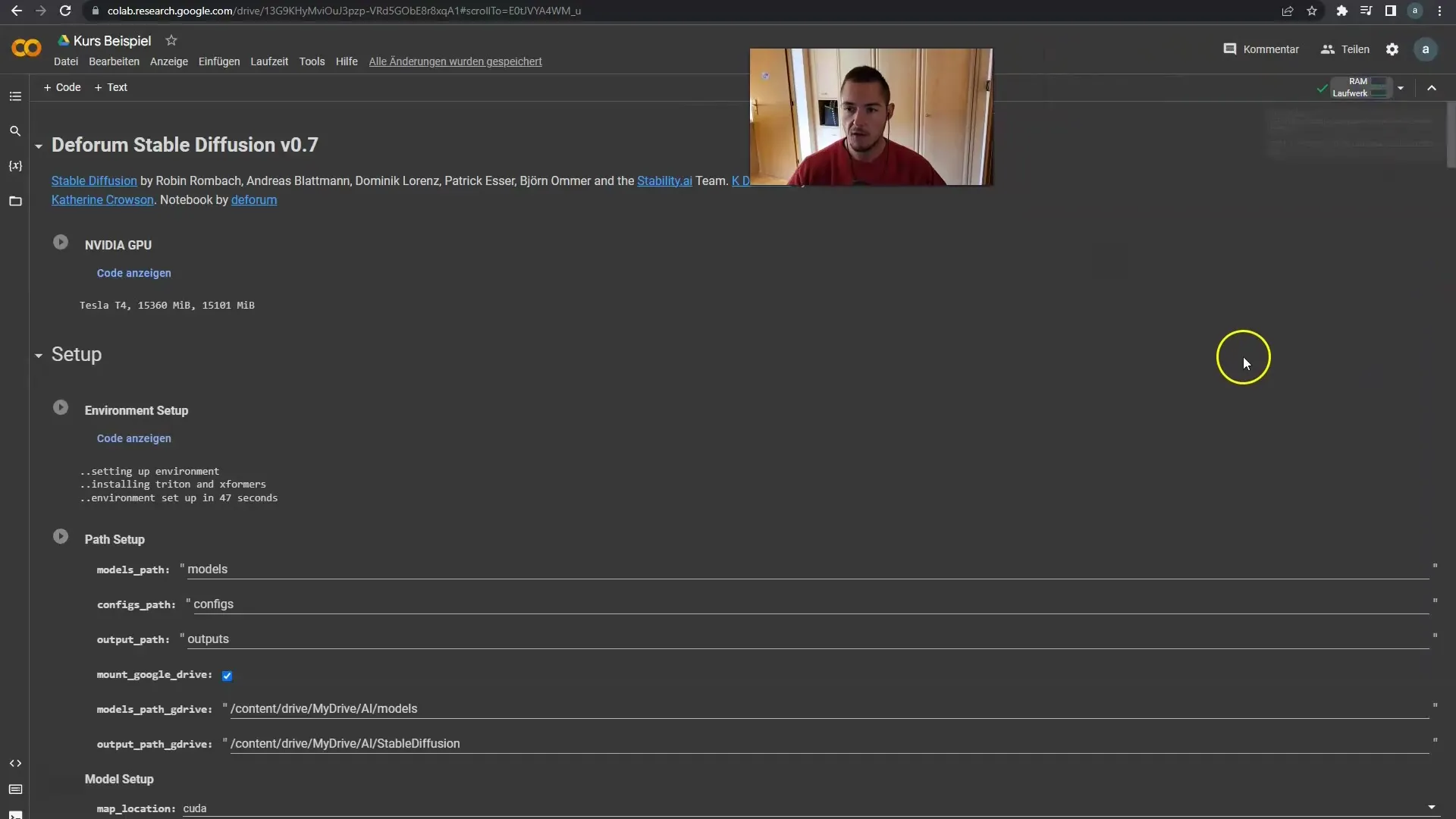
Pokud ještě nemáš předplatné pro GPU, je nyní čas vytvořit si jedno. Já již mám předplatné, což znamená, že mohu využít potřebné zdroje. Pokud s tím dosud nemáš zkušenosti, doporučuji ti si vytvořit účet.
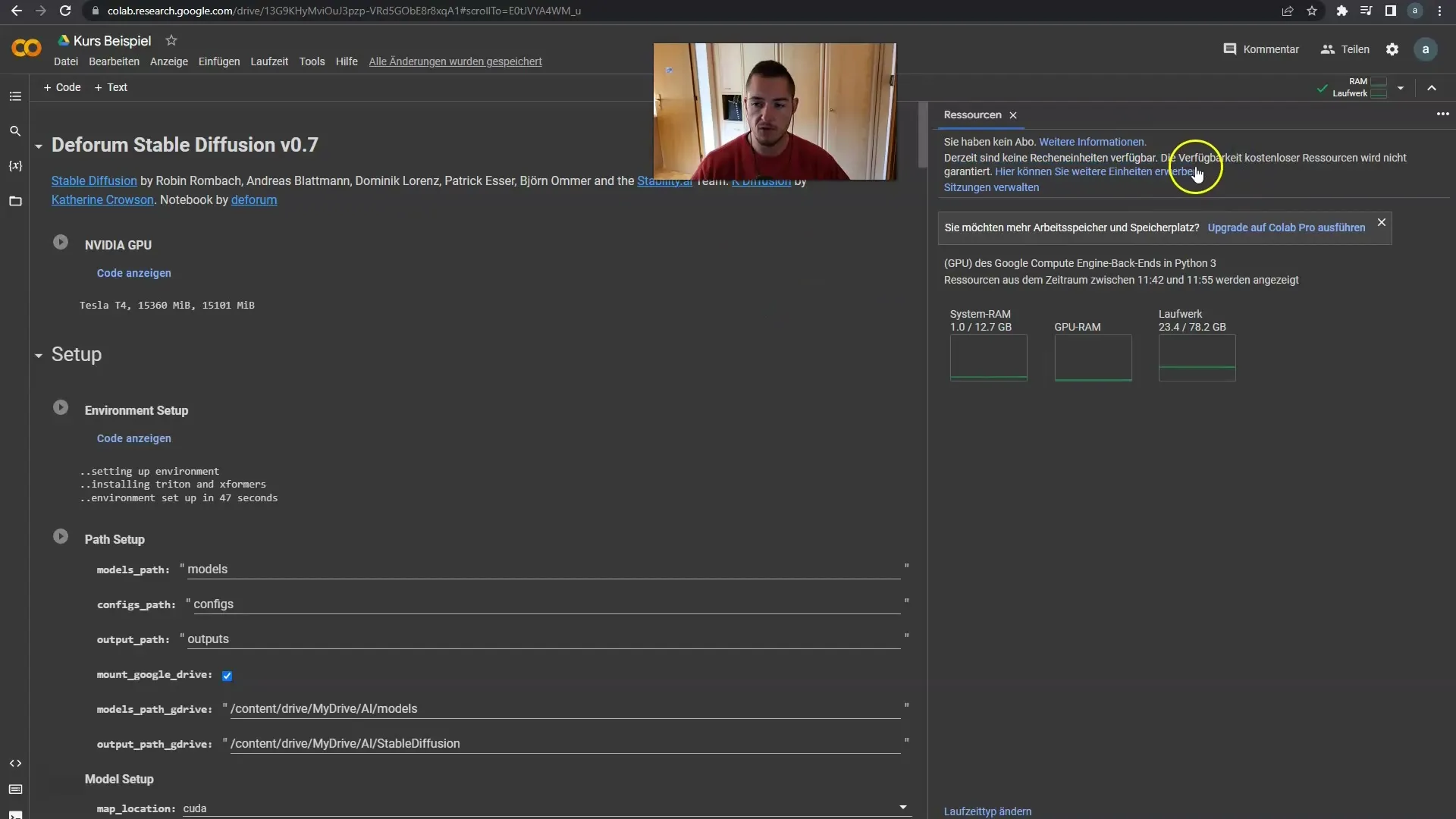
Jakmile vše povolíš, můžeš zkontrolovat svá renderovací nastavení. V nastavení klepni na „play“, abys se ujistil, že je vše správně aktivováno. Zkontroluj možnosti animace a ujisti se, že jsi připraven na další krok.
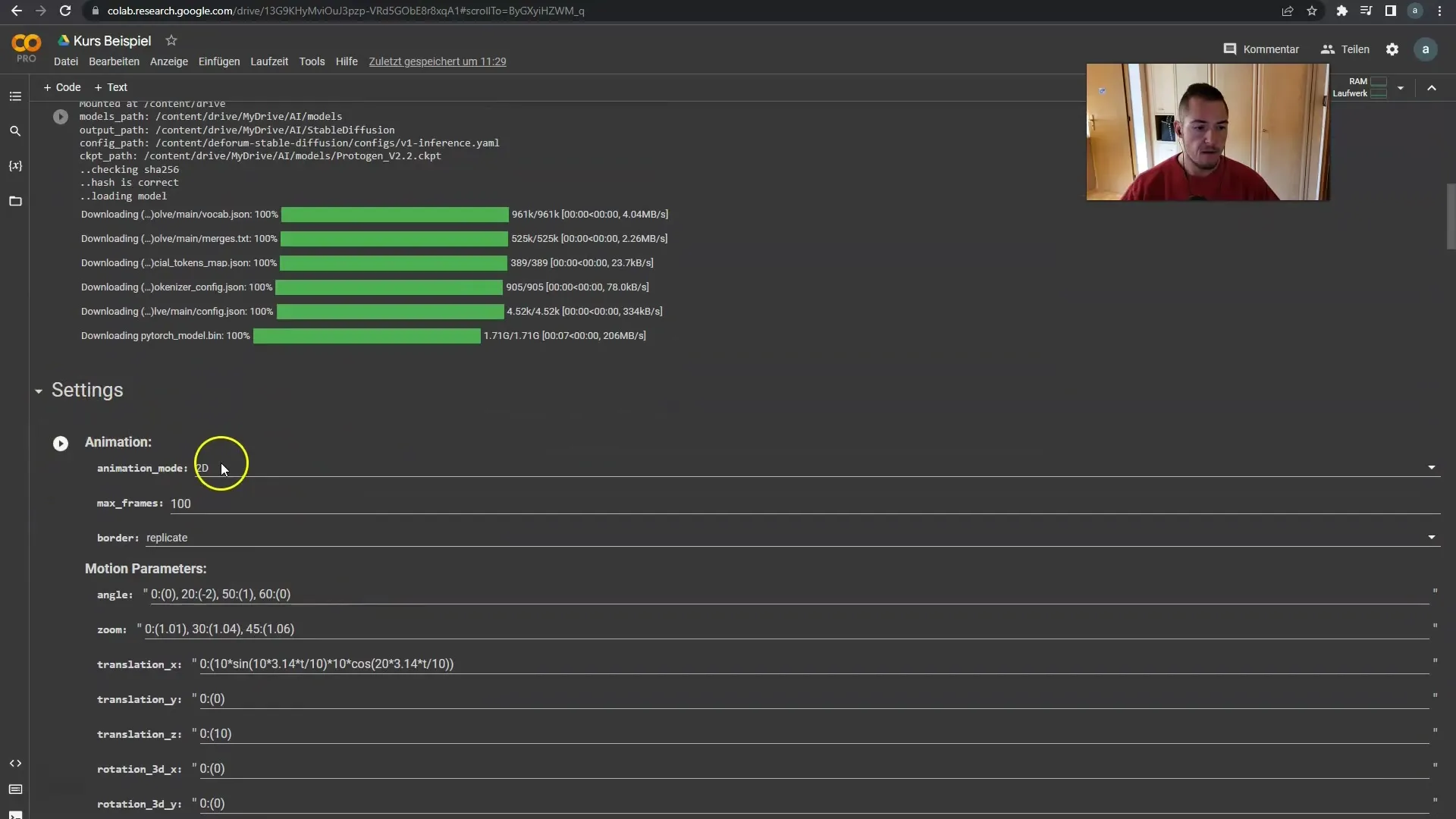
Nyní můžeme upravit nastavení nakládání a znovu spustit „play“. Může se stát, že aplikace zobrazí chybu, pokud něco nefunguje správně, takže buď připravený. Nepanikař, je to normální, když pracuješ naživo.
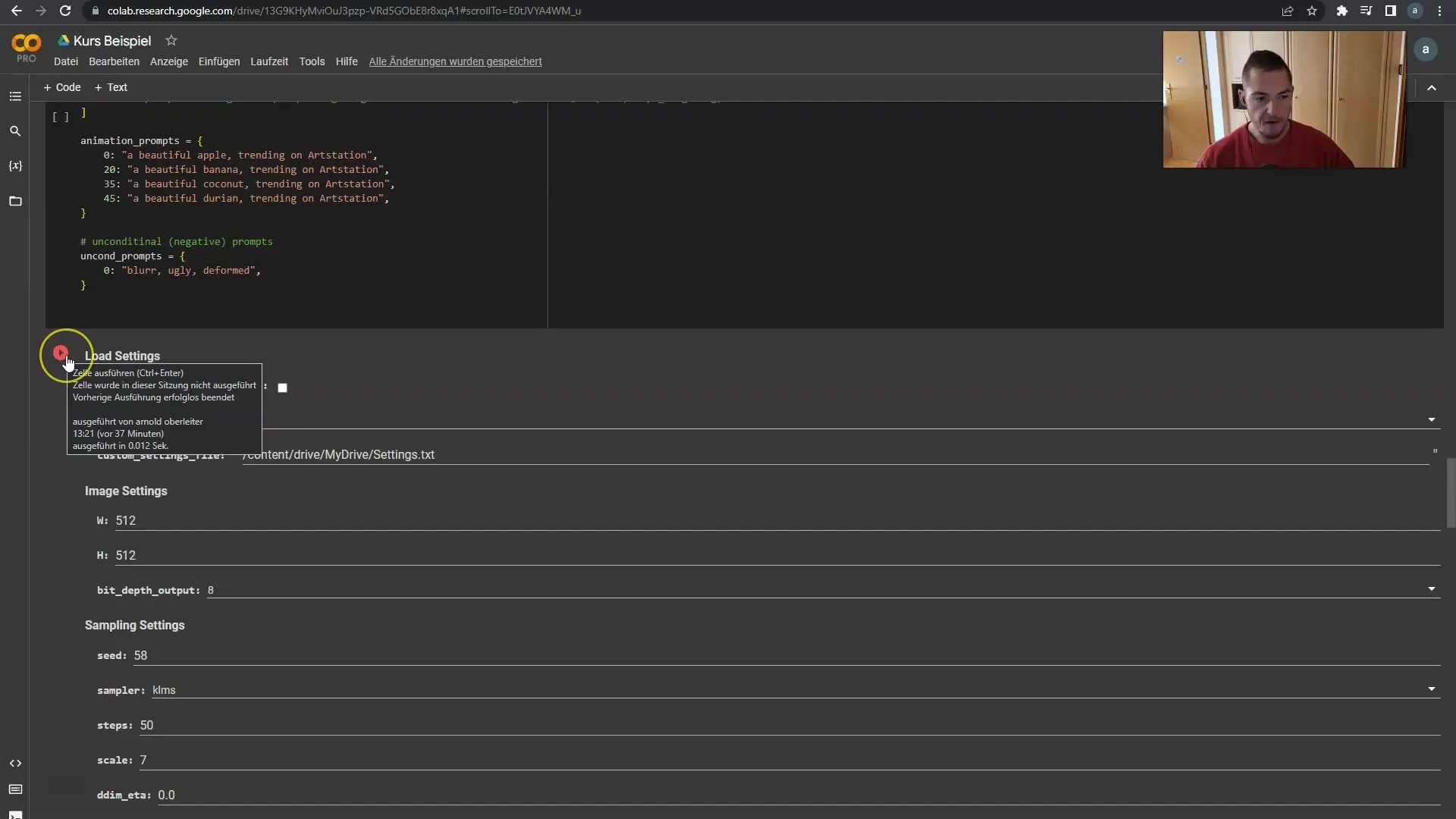
Pokud se objeví chyba, může to být způsobeno přerušením spojení s Google Diskem, takže vyber možnost „Runtime“ a klikni na „Vše spustit“. Tím se obnoví spojení a všechny potřebné zdroje budou znovu načteny.
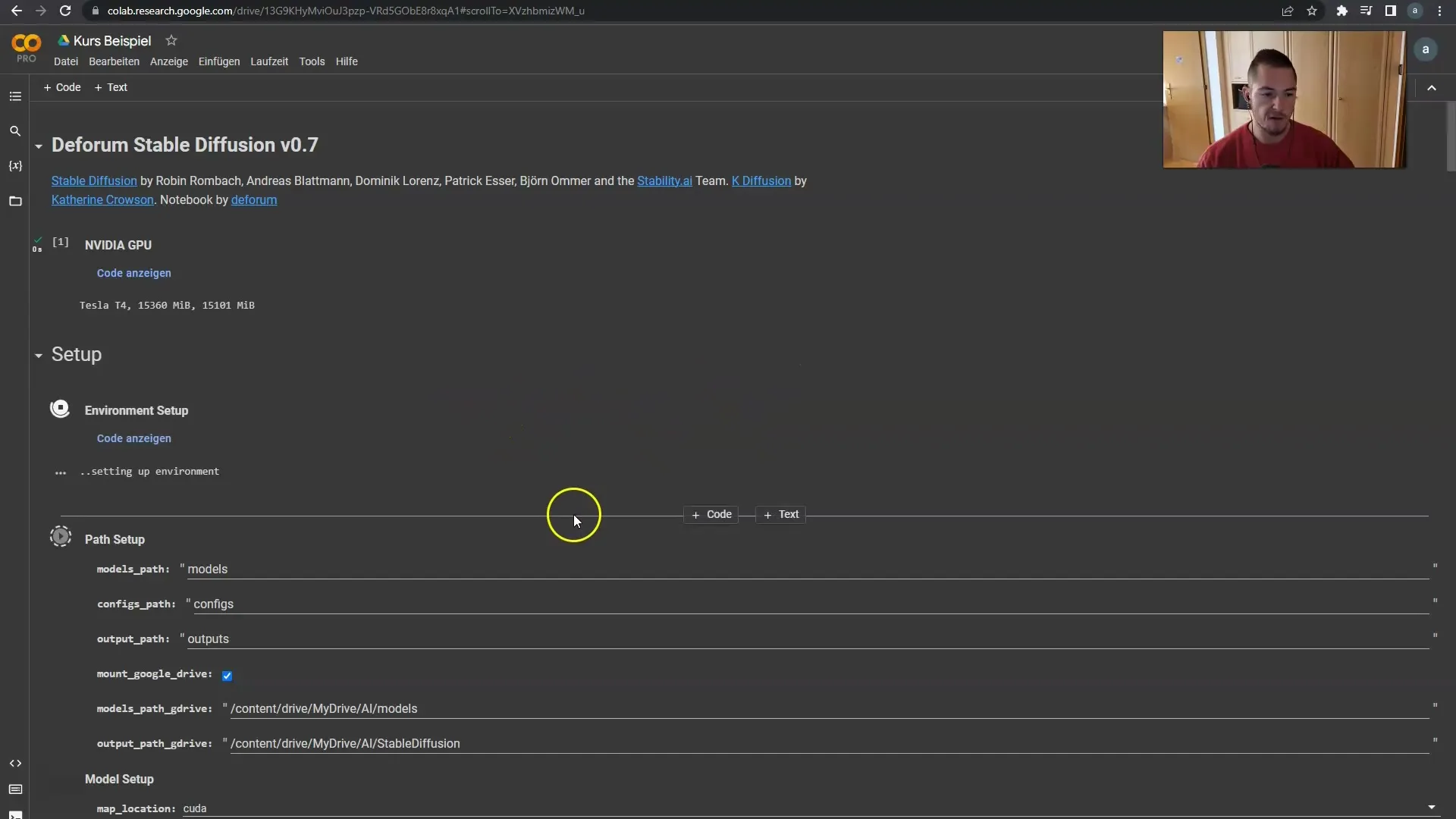
Následujícím cílem je spuštění generování klíčových snímků. Tak budeš moci sledovat pokrok renderování. Uvidíš, jak jsou snímky vykreslovány po sobě. To může nějakou dobu trvat, tak buď trpělivý.
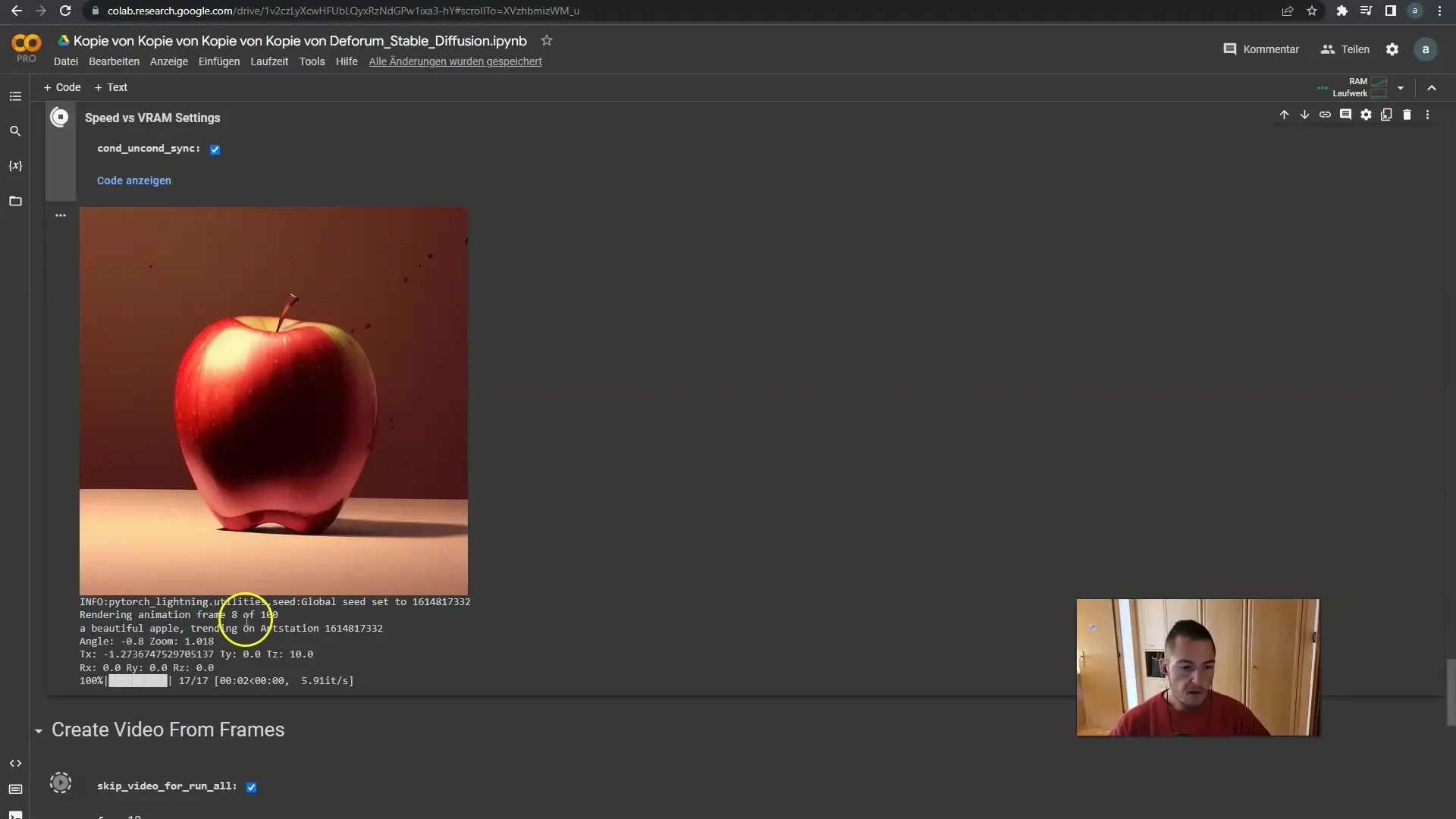
Jakmile jsou klíčové snímky úspěšně vytvořeny, můžeš je najít na Google Drive. Tam jsou uloženy všechny vygenerované obrázky. Máš možnost s nimi dále pracovat, například v After Effects, nebo jednoduše takto:
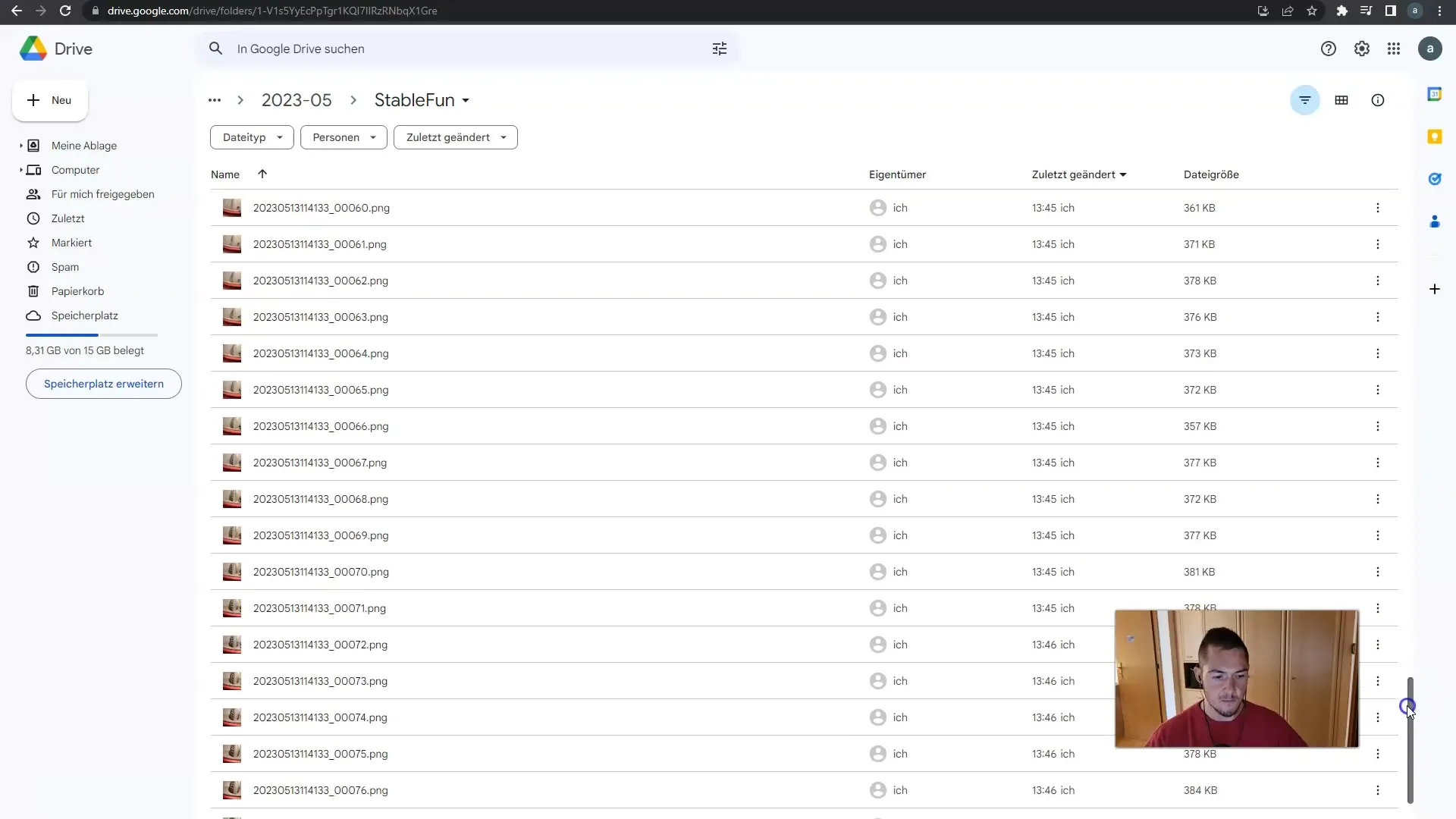
Nyní chceme vytvořit video s vyrenderovanými snímky. Abychom toho dosáhli, ujisti se, že je nastavena správně volba snímků za sekundu. Pro plynulý chod ti doporučuji pracovat s 24 nebo 30 snímky za sekundu.
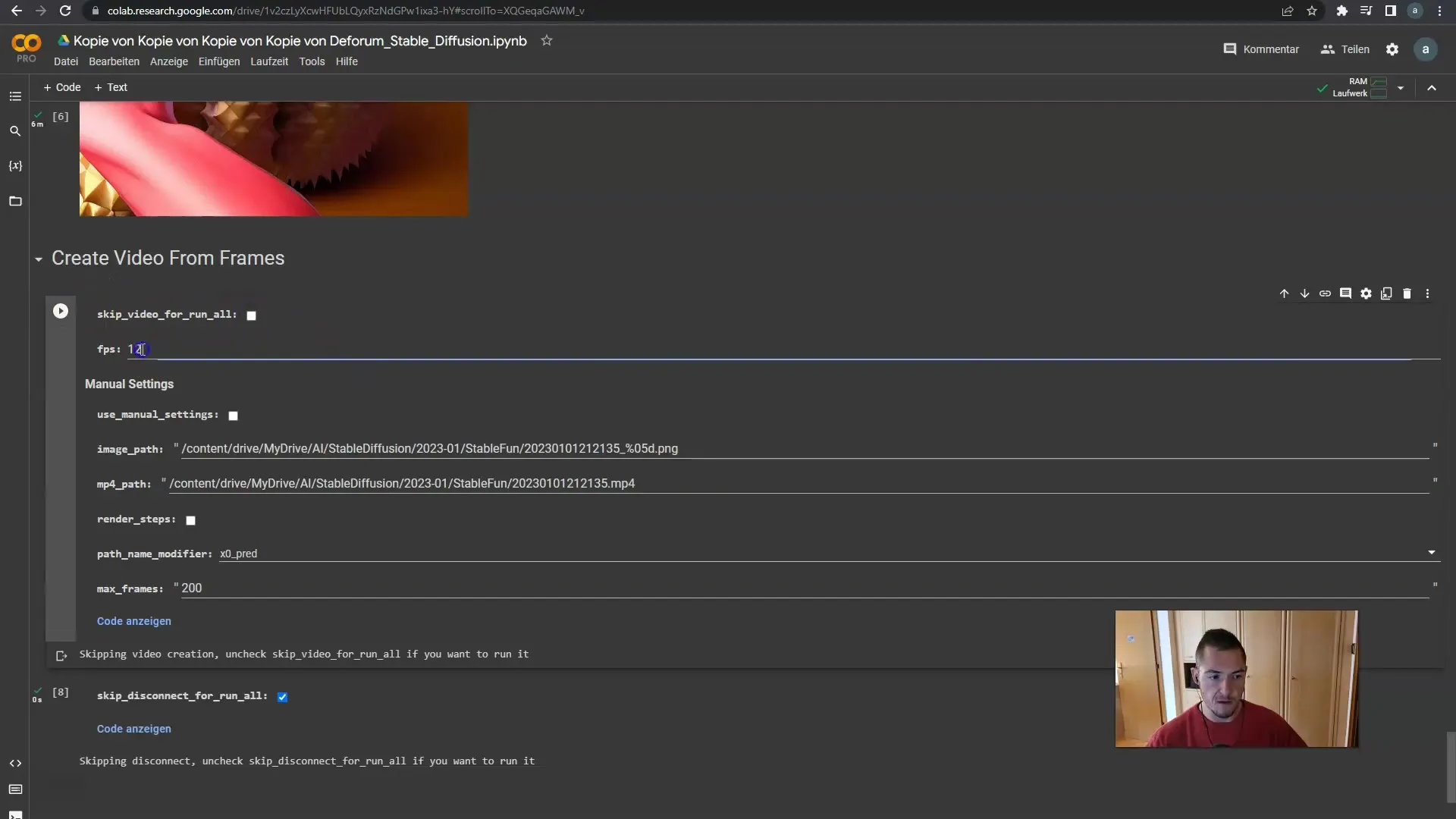
Klikni znovu na tlačítko „spustit“, abys vytvořil video ze svých 100 snímků. Výsledek ti ukáže krátké video, ve kterém se objekt tvé volby - třeba jablko - animuje.
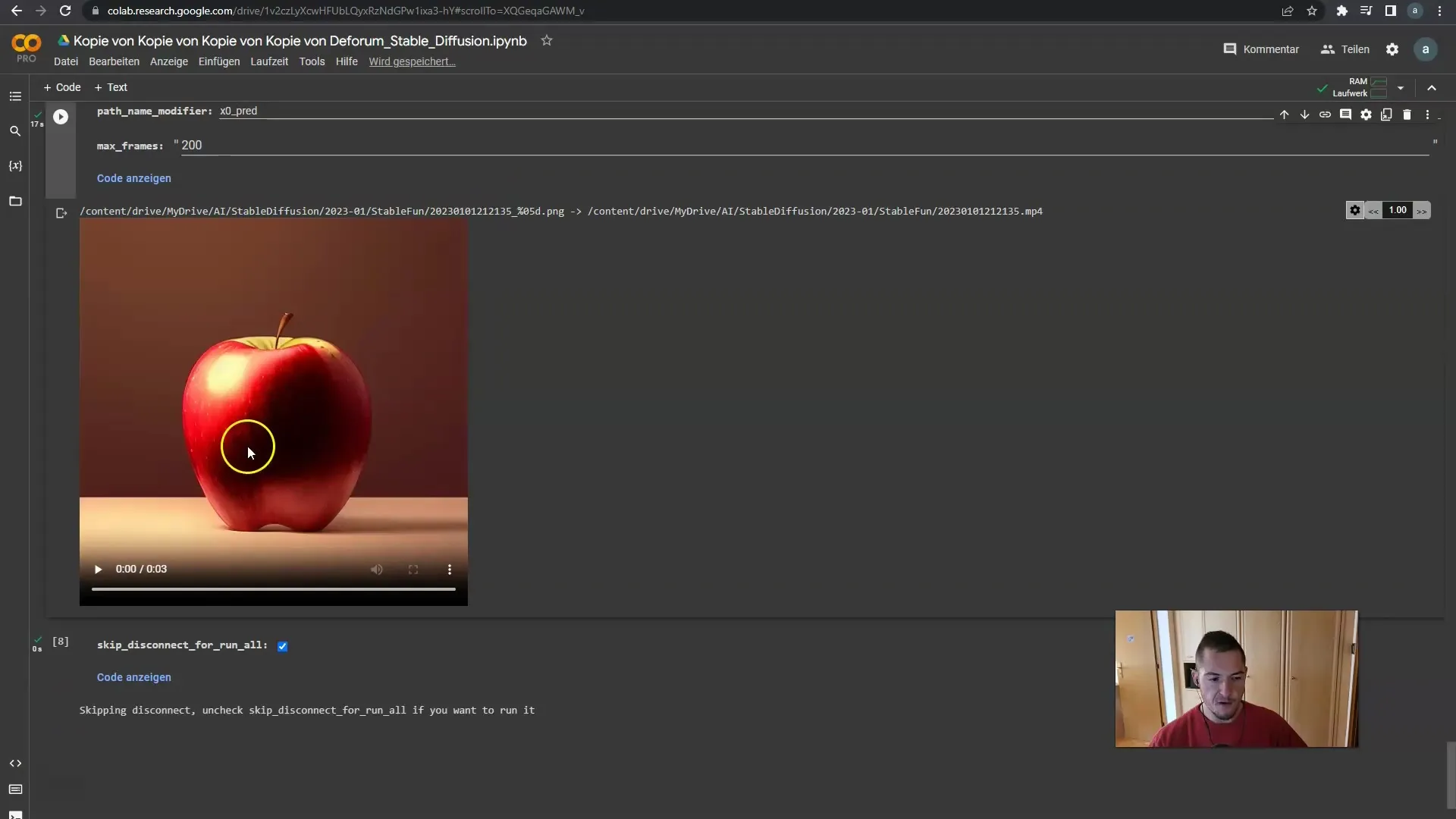
Sleduj si video. Mělo by ukázat zajímavou animaci, ve které se jablko otáčí a mění. Můžeš také upravit rychlost videa, aby se zobrazily více detaily.
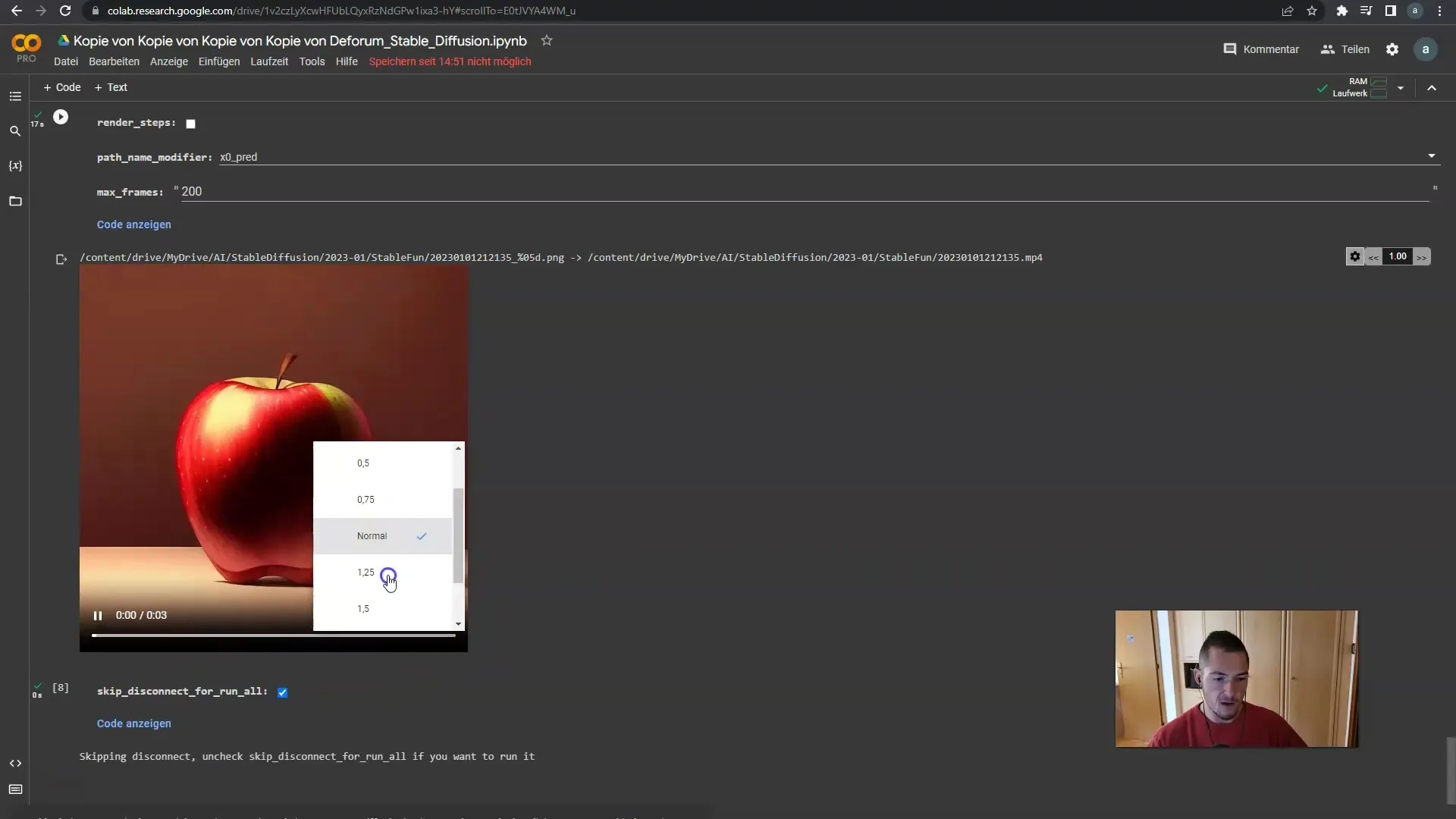
Stáhl jsi video? Pokud ne, můžeš to udělat nyní. Alternativně můžeš zpomalit přehrávání, abys lépe sledoval animaci. To je užitečné pro pozorování detailů v jednotlivých snímcích.
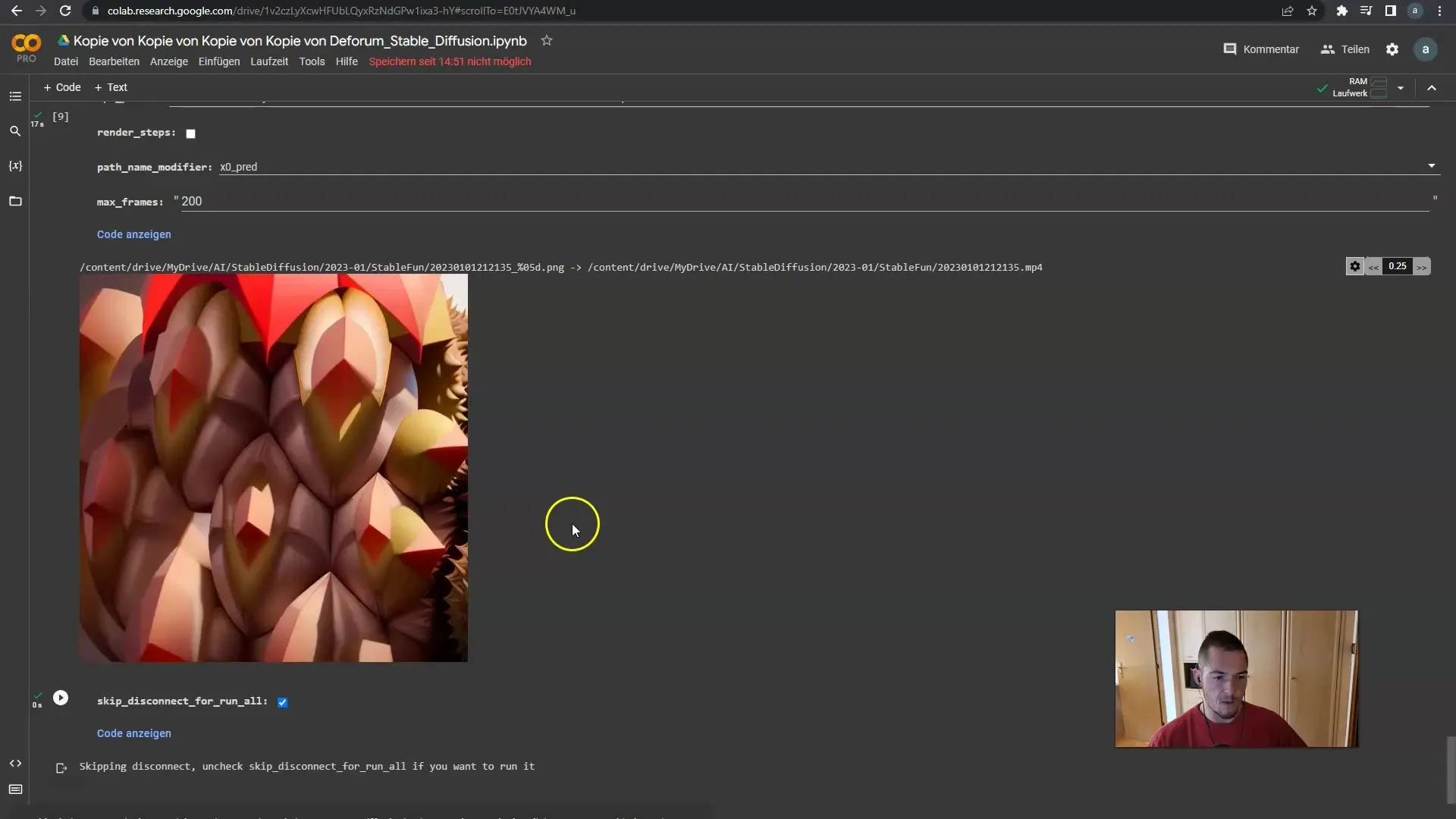
Předtím, než uzavřeš vše, pamatuj si, že můžeš upravit každý jednotlivý snímek, vstupy a animaci, abys optimalizoval výsledek tak, aby odpovídal tvým představám.
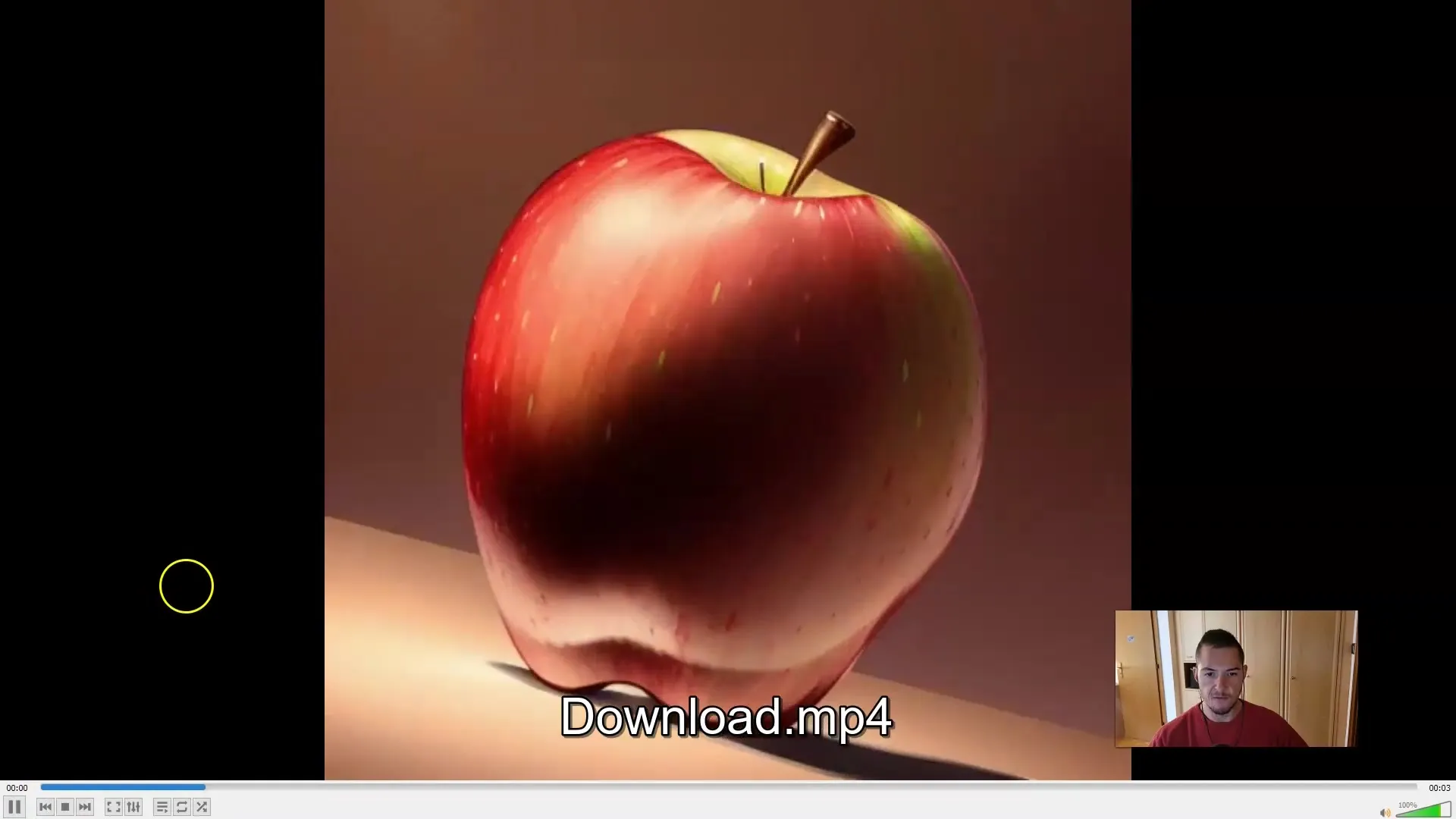
To bylo jednoduché seznámení s procesem vytváření prvního 2D videa s Deforum Stable Diffusion. V dalším tutoriálu se zaměříme také na vytváření 3D videí a jak integrovat vlastní obrázky.
Závěr
V tomto krok za krokem průvodci jsi se naučil, jak úspěšně renderovat své první video s Deforum Stable Diffusion. Dbej na to, abys provedl všechna nastavení správně a využij možnost upravit svá videa podle libosti.
Odpovědi na často kladené otázky
Jak získám přístup k výpočetním jednotkám?Musíš vytvořit aktivní odběr GPU.
Proč nefunguje mé video?Zkontroluj, zda jsou všechny připojení k Google Drive aktivní a zda byla provedena veškerá nastavení.
Jak mohu nastavit kvalitu videa?Nastav snímkovací frekvenci na 24 nebo 30 snímků za sekundu pro zlepšení kvality.


